文字下的着重号有提示作用...
文字下的着重号有提示作用;那么在word文档中如何给文字添加着重号?下面就一步一步来教你吧!

方法/步骤
1、打开word,找见需要添加着重号的文字。

2、选中其文字。
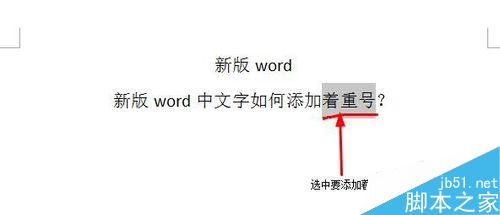
3、点击右键,弹出对话框。
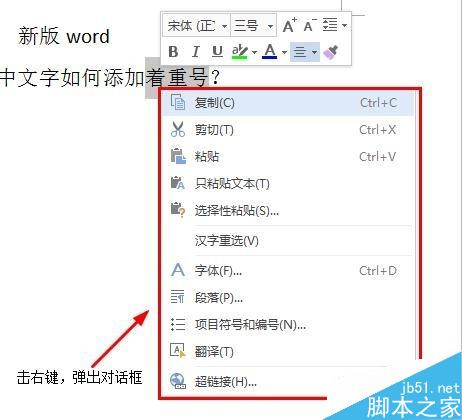
4、在对话框中找见“字体”。
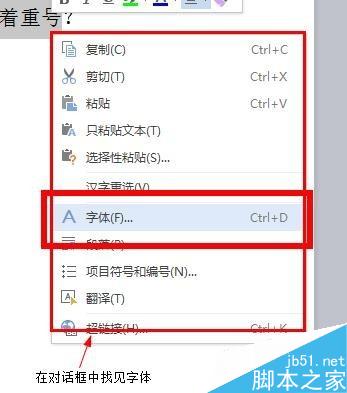
Word中设置首行缩进方法
在使用Word编写书籍或者文稿时,我们都会有个习惯将每个段落前面空两个字符,这样可以很好的方便读者阅读时分辨段落。有的人习惯用几个空格来代替,有的人习惯用空白字符V1来代替(像电脑软硬件应用网网站上的每篇教程就是用V1来标记段落的)。其实在Word中有项功能可以一次性将所有段落前面缩进2字符,win7系统这样就省去了我
5、点击,弹出“字体”窗口。
找见“着重号”。
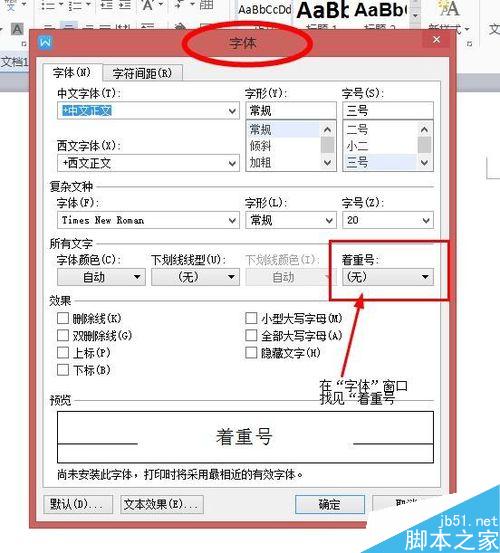
6、点击小三角。

7、选择着重号。
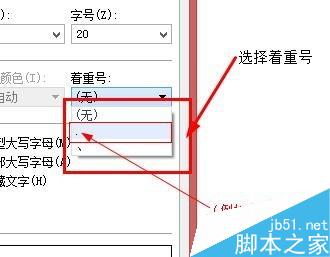
8、着重号添加。
完成。
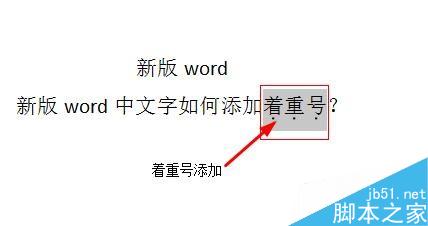

以上就是在word文档中如何给文字添加着重号方法介绍,操作很简单的,大家学会了吗?希望能对大家有所帮助!
Word怎么批量删除和隐藏换行符
每次使用Word写完一篇文章后都会有无数个换行符,感觉非常影响整理美观,特别是在阅读的时候,看到这些换行符都很烦人。到底该如何去掉这些碍眼的换行符呢?下面小编针对目前最流行的Word2003、Word2007、Word2010这三个版本,来教大家如何删除换行符! 提示:Word中的换行符只是障眼法,在打印的时候是不




